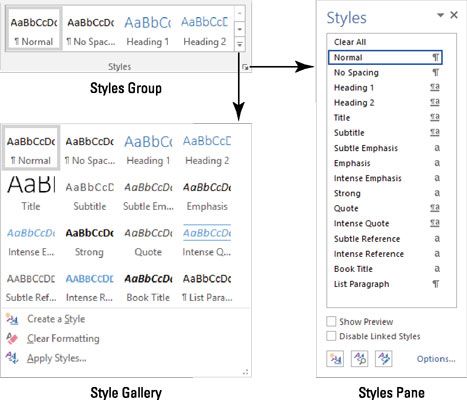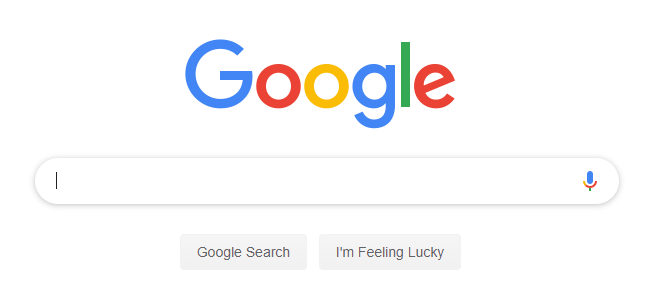Kung gagamitin mo Outlook para sa iyong pangunahing email account at magkaroon ng Android o Samsung matalinong aparato, ang pagse-set up ng iyong mobile email ay mas madali kaysa sa maaari mong isipin. Ipapakita sa iyo ng gabay na ito kung paano sa ilang simpleng mga hakbang.
Gayunpaman, bago basahin, tandaan - nakasalalay sa iyong aparato, ang iyong email app ay maaaring magmukhang medyo kakaiba kaysa sa inilarawan sa mga tagubiling ito.
Paano Mag-set up ng Gmail App sa (mga Android device)
Kung ang iyong telepono o matalinong aparato ay isang Android, malamang ang iyong default na email app Gmail - ngunit hindi ito nangangahulugang kailangan mo ng Account sa Gmail upang magamit ito Madali kang magkaroon ng pag-access sa iyong Account sa Outlook sa pamamagitan ng app.
Hakbang 1:
Buksan ang Gmail app sa pamamagitan ng pagpili ng icon sa iyong screen. Pagkatapos ay pumunta sa menu ng app , piliin ang Mga setting at pagkatapos Magdagdag ng account . Makikita mo ang iba`t mga pagpipilian sa server ng email . Pumili Palitan at Opisina 365.

kung paano baguhin ang mga default na setting sa salita
Mag-ingat dito - makikita mo ang dalawang mga icon ng Outlook sa listahan. Tiyaking pinili mo ' Exchange at Opisina 365 ' at hindi 'Outlook, Hotmail at Live' . Hindi ka papayagan ng opsyong iyon na i-sync ang iyong mga contact, kalendaryo, at iba pang mga app sa pamamagitan ng Outlook.

Hakbang 2:
Ipasok ang iyong email address at password

Hakbang 3:
Kung mayroon kang isang Office 365 account , maaari kang madala sa pahina ng mga setting ng server. Kung ikaw ay, ang kailangan mo lang gawin ay baguhin ang iyong server sa outlook.office365.com . Magagawa mong magpatuloy sa natitirang mga hakbang.
Kung mayroon kang isang Exchange o ibang uri ng Outlook account (bukod sa Outlook.com) mayroong isang pagkakataon na maaaring kailanganin mong makipag-usap sa iyong IT provider tungkol sa iyong mga setting ng server at manu-manong i-set up ang iyong account mula sa puntong ito.
Hakbang 4:
Marahil makikita mo ang ilan mga senyas sa iyong screen . Ito ay upang ayusin mga setting ng seguridad at magbigay ng pahintulot para sa pag-sync sa iyong aparato. Sundin lamang ang mga tagubilin sa paglitaw nito.
Sa puntong ito, kung mayroon kang isang Office 365 account sa pamamagitan ng iyong trabaho o unibersidad, maaaring ikaw ay na-redirect sa website ng iyong institusyon, o ipo-prompt na magbigay ng malayuang pag-access. Piliin ang okay kung iyon ang kaso.
Hakbang 5:
Ang iyong email ay dapat mag set up na Buksan ang iyong inbox at suriin kung nakatanggap ka ng isang email na nagbabasa Kinakailangan ang Pagkilos upang mai-sync si Emai l. Kung ang mensahe na iyon ay wala sa iyong inbox, dapat na nagsi-sync ang iyong mga email.
Kung ang mensahe ay nasa iyong inbox, buksan ito at makikita mo ang dalawang mga pagpipilian: Kumuha ng Outlook para sa Android at Gumamit na lang ng ibang Mail app . Piliin ang pangalawang pagpipilian, at dapat magsimulang mag-sync ang iyong mga email mula roon.
Hakbang 6:
Suriin ang iyong mga notification sa pamamagitan ng paghila pababa sa tuktok na bar sa iyong home screen. Maaari kang makakita ng isang maliit na abiso sa Gmail na nagsasabi Hindi mai-sync ang kalendaryo at mga contact.
Kung nakikita mo ito, ang kailangan mo lang gawin ay buksan ang notification at, kapag na-prompt, piliin ang payagan.
nagbabahagi ba ng impormasyon ang png sa isang spreadsheet
Dapat gawin yan! Suriin na ang iyong mga email, pati na rin ang iyong mga contact at kalendaryo, ay nagsi-sync sa iyong Android device. Kung nagkakaproblema ka pa rin, baka gusto mong subukang makipag-usap sa gumawa.
Para sa Samsung Email app (mga aparato ng Samsung)
Kung mayroon kang isang Samsung smartphone o tablet, maaaring mayroon ka Samsung Email app paunang naka-install. Katulad ng Gmail, ang kailangan mo lang gawin ay sundin ang ilang mga hakbang upang mai-sync ang iyong Outlook account dito.
Hakbang 1:
Buksan ang Samsung Email app sa pamamagitan ng pagpili ng icon sa iyong home screen. O kaya, magtungo sa app store at tingnan kung ang app ay magagawang mag-update bago ka magkasabay .
Dapat mong makita ang isang pagpipilian upang Magdagdag ng account sa sandaling buksan mo ang app. Kung hindi, pumunta sa iyong mga setting , at mapipili mo ito roon.
Hakbang 2:
Ipasok ang iyong email address at ang iyong password, pagkatapos ay pindutin pag-sign in Marahil ay madadala ka diretso sa isang serye ng mga pahintulot mula doon.
Ang modernong host ng pag-setup ay tumigil sa pagtatrabaho
Hakbang 3:
Sa ilang mga aparato, maaari kang magkaroon ng pagpipilian upang piliin ang iyong uri ng account . Siguraduhin na pumili ka Ang Microsoft Exchange Activesync bago magpatuloy sa mga susunod na hakbang.
Hakbang 4:
Kakailanganin mong kumpirmahin ang ilang mga pahintulot at setting - ito ay upang payagan lamang ang iyong aparato na mag-sync sa iyong account. Pumili oo o Sige sa kanilang lahat.
Hakbang 5:
Sa ilang mga kaso, isa sa mga iyon mga setting sa hakbang sa itaas ay papayagan kang mag-set up dalawang hakbang na pag-verify - Kung pinili mo iyan, dadalhin ka sa pangalawang pamamaraan ng pag-verify ngayon.
Kung hindi, ang iyong aparato ay dapat nagsi-syncing . Huwag maging masyadong matiyaga - maaaring magtagal. Malamang makakakita ka ng isang abiso kapag nagsimulang mag-sync ang iyong email, mga contact, at kalendaryo.
Hakbang 6:
Maaari kang makatanggap ng isang email na nagsasabi sa iyo ng karagdagang pagkilos ay kinakailangan upang i-sync. Kung gagawin mo ito, para lamang hikayatin kang i-download ang Outlook app .
Buksan ito at piliin Gumamit na lang ng ibang Mail app - Na dapat gawin ang bilis ng kamay.
Pagkatapos nito, dapat ay mabuti kang pumunta! Tiyaking i-double check na nagsimula nang mag-sync ang iyong kalendaryo at mga contact.
Kung naghahanap ka para sa isang kumpanya ng software na mapagkakatiwalaan mo para sa integridad at matapat na mga kasanayan sa negosyo, huwag nang tumingin sa malayo kaysa sa . Kami ay isang Microsoft Certified Partner at isang BBB Accredited Business na nagmamalasakit sa pagdadala sa aming mga customer ng maaasahan, kasiya-siyang karanasan sa mga produktong software na kailangan nila. Makakasama namin kayo dati, habang, at pagkatapos ng lahat ng mga benta.
Iyon ang aming 360 Degree Garantiyang. Kaya, ano pa ang hinihintay mo? Tumawag sa amin Ngayon sa +1 877 315 1713 o mag-email sa sales@softwarekeep.com. Gayundin, maaabot mo kami sa pamamagitan ng Live Chat.